Cum selectez manual din ce depozite sa fie dedus stocul produselor la adaugarea unei comenzi din panoul de control?
Pasii descrisi in continuare sunt valabili doar in cazul instalarii prealabile in magazin a aplicatiei Gestiuni multiple.
Pentru a modifica modul implicit setat pe magazin pentru deducerea stocului produselor dintr-o anumita comanda:
Mergi in pagina Comenzi si apasa butonul Adauga comanda.
Alternativ, poti utiliza optiunea de adaugare rapida, disponibila in zona de header a panoului de administrare a magazinului;
- Apasa butonul Adauga produs si selecteaza produsele pe care doresti sa le incluzi in comanda;
- Mergi la setarea Client si selecteaza din meniu un client existent sau adauga unul nou utilizand butonul asociat Adauga client (icon-ul "+");
Activeaza optiunea Descarca stocul din alte depozite si utilizeaza functia drag & drop pentru a selecta ordinea depozitelor din care doresti sa se faca deducerea stocului;
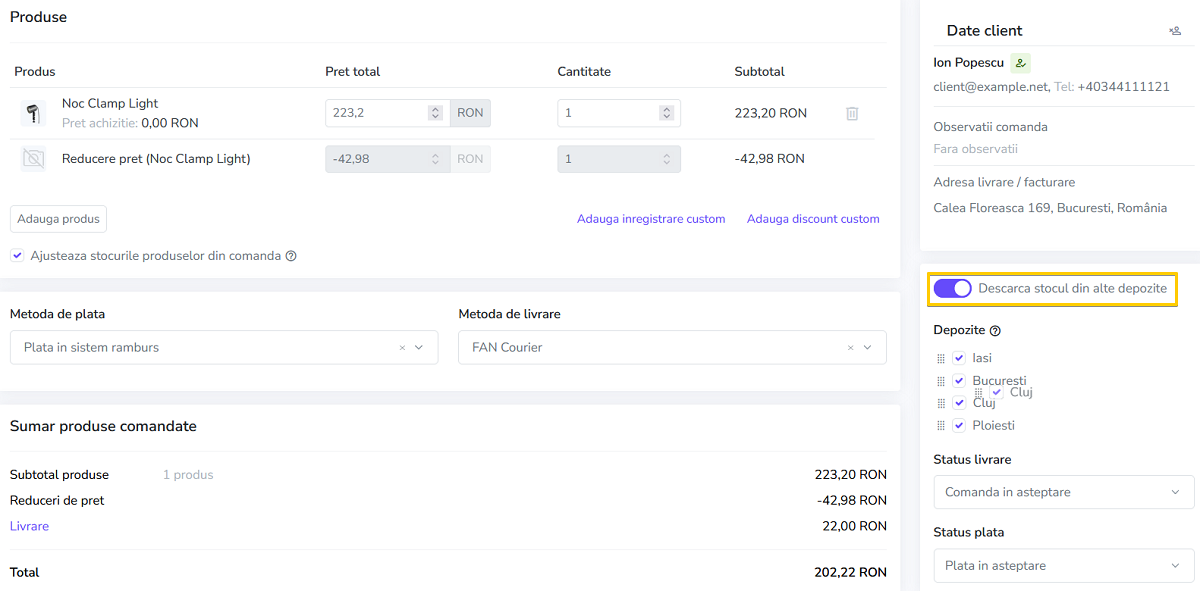
- Realizeaza in continuare celelalte setari specifice adaugarii manuale a unei comenzi din panoul de control al magazinului;
- Apasa Salveaza.
Nota
Ulterior, in detaliile comenzii vei observa depozitul din care a fost dedus stocul pentru un anumit produs din comanda adaugata manual.
